怎么调鼠标指针样式
更新时间:2023-11-24 12:45:18作者:xiaoliu
怎么调鼠标指针样式,在使用电脑时,鼠标作为我们与计算机交互的重要工具之一,其指针样式直接影响着用户的视觉体验,有时候我们可能对于鼠标的默认图标样式感到乏味,希望能够个性化调整。如何调整电脑鼠标的图标样式呢?通过简单的操作,我们可以轻松改变鼠标指针的样式,使其更符合个人喜好,提升使用时的舒适度和效率。让我们一起来探索如何调整电脑鼠标的图标样式吧!
操作方法:
1.首先我们可以自己网上搜索并下载一些共享免费自己喜欢的鼠标样式文件,一般为ani或cur格式文件:
2.接着进入电脑系统的控制面板,可以按Win+R键呼出运行框。然后输入control,确定即可,或者到电脑“设置”里搜索“控制面板”进入:
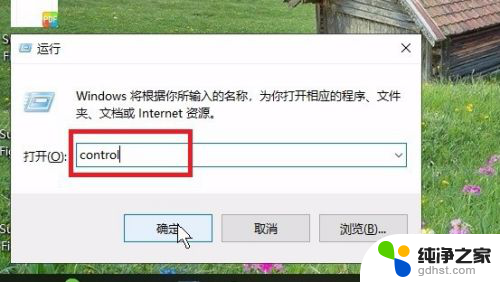
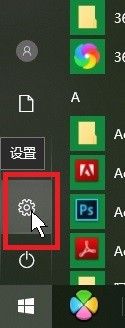
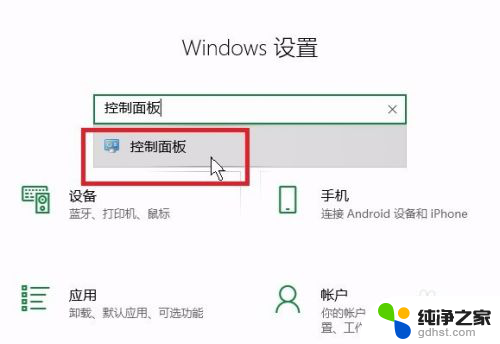
3.进入后,找到并点击“鼠标”选项。选中“指针”一栏,接着点击右下侧的"浏览”,找到并打开我们网上下载好的ani(动态)或cur(静态)鼠标样式文件,此时更改的是鼠标“正常选择”状态下的样式,同样的还可以更改鼠标其它状态命令下的样式,操作方法一样:
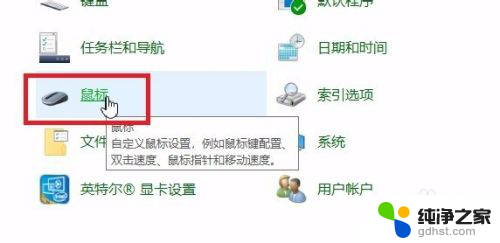
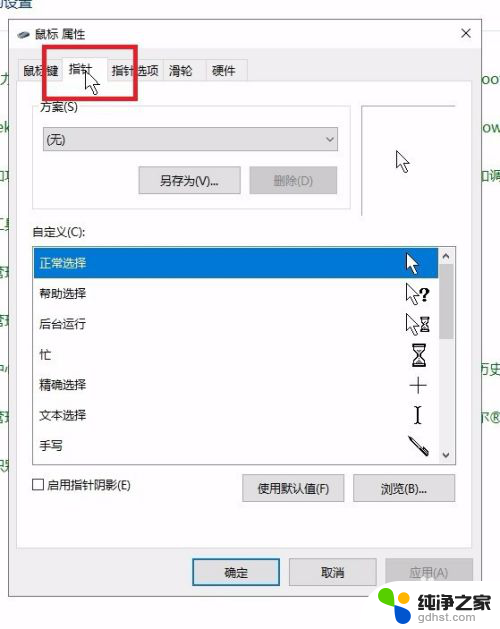
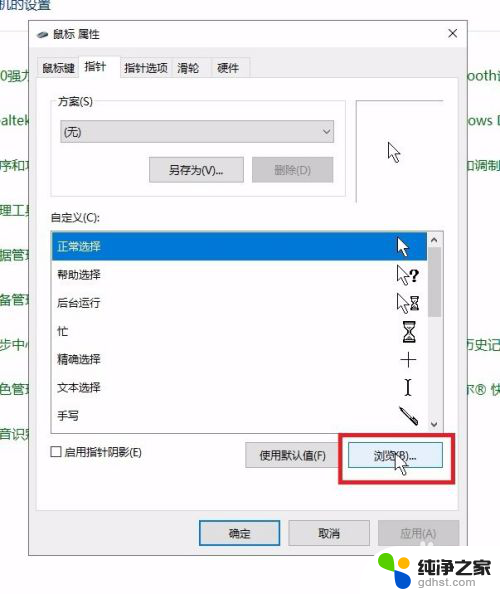
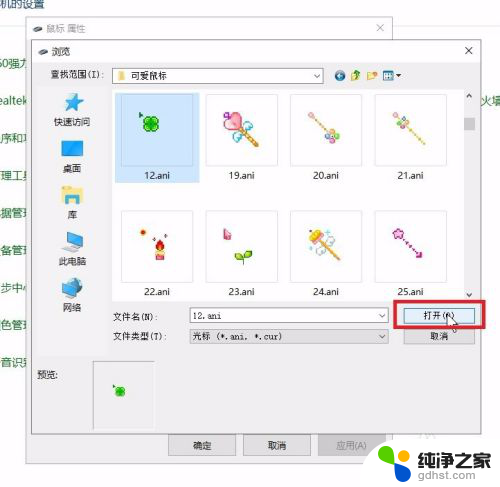
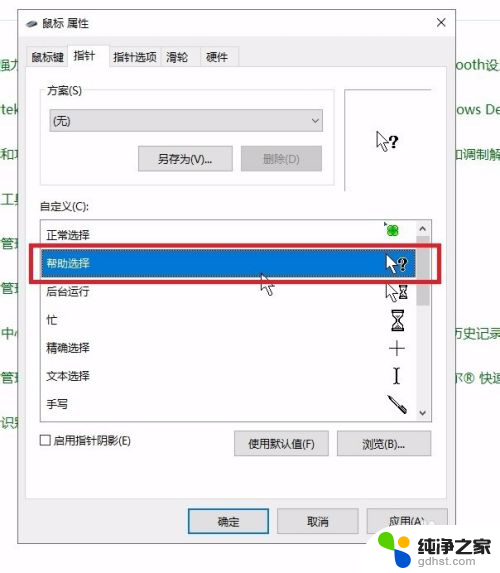
4.更改后,点击“确定”即可,然后就可以发现鼠标样式已经改成我们所想要的形式了:
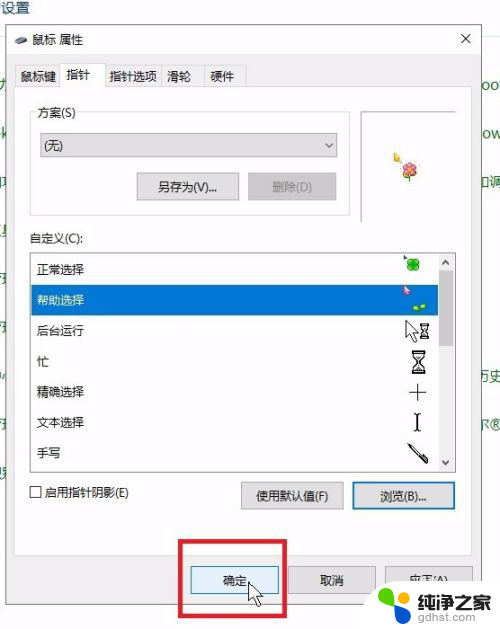
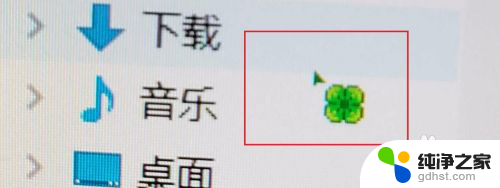
5.如果想恢复为原来的样子,在选项框里点击“使用默认值”再确定即可:
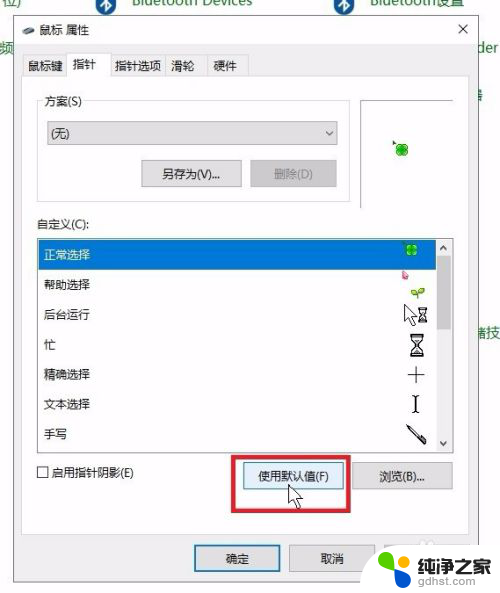
以上就是如何更改鼠标指针样式的全部内容,如果还有不清楚的用户,可以参考以上步骤进行操作,希望这能对大家有所帮助。
- 上一篇: 电脑端可以登陆2个微信吗
- 下一篇: 台式机开机只有风扇转但开不了机
怎么调鼠标指针样式相关教程
-
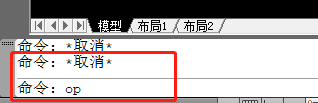 cad如何将鼠标指针变大
cad如何将鼠标指针变大2024-06-21
-
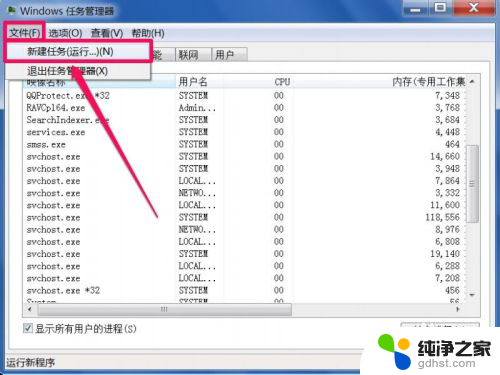 电脑启动后只显示鼠标指针没有任务栏和开始菜单怎么办
电脑启动后只显示鼠标指针没有任务栏和开始菜单怎么办2023-12-17
-
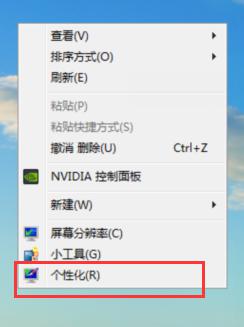 台式电脑怎么调鼠标移动速度
台式电脑怎么调鼠标移动速度2024-06-30
-
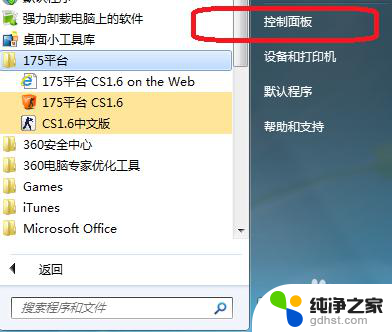 怎么样可以提高鼠标的灵敏度
怎么样可以提高鼠标的灵敏度2024-03-26
电脑教程推荐